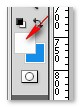Ретушь любительских фотографий
Автор: Administrator on .
В этом уроке я хотела бы показать, как ретушировать любительские фотографии. На протяжении всего урока мы будем использовать различные техниики: "Light and Dark", "Стекло" и т.д. Более подробно об этих техниках я расскажу в отдельных уроках.
Как всегда к уроку я приложила видео, в котором вы можете посмотреть процесс ретуширования фотографии.
1. Откройте Adobe Photoshop.
2. Загрузите изображение, над которым будет выполняться работа.
3. Посмотрите внимательно на фотографию и выясните самые проблемные места.
4. Для начала мы избавимся от крупных дефектов (пятен, бородавок) с помощью инструмента "Восстанавливающая кисть".
Техника "Осветления и затемнения" позволяет избавляться от пятен и бликов на коже без потери текстуры.
5. Если вы как и я переодически создаете дубликаты слоев (чтобы в случае ошибки можно было бы вернуться к последнему удачному изображению), то объедините все слои в 1.
6. Продублируйте слой с изображением 3 раза.
7. Самый верхний дубликат нам нужно обесцветить и поменять режим наложения для того, чтобы проблемные зоны были лучше видны. Для того, чтобы обесцветить слой идите в: Изображение-->Коррекция-->Обесцветить или нажмите сочетание клавиш Ctrl+Shift+U
8. Теперь поменяйте режим наложения черно-белого слоя на "Линейный свет". Для того, чтобы это сделать кликните ПКМ на обесцвеченный слой и в появившемся меню выберите пункт "Параметры наложения", а затем, в появившемся окне измените режим наложения "Нормальный" на "Линейный свет". Более подробно о режимах наложения слоев я расскажу в отдельном уроке.
9. Сейчас нам нужно подготовить наши дубликаты (осветлить и затемнить). Выберите слой с 1 дубликатом и идите в Изображение-->Коррекция--->Кривые.
10. Передвиньте кривую, чуть выше, чтобы осветлить изображение.
11. Тоже самое необходимо проделать со вторым дубликатом. Выберите 2 дубликат, идите в Изображение-->Коррекция-->Кривые и опустите кривую чуть ниже (как показано на рисунке). Теперь у нас должно быть 4 слоя: 1 слой (самый верхний) - черно-белый с режимом наложения "Линейный свет", 2 слой - темный, 3 слой - светлый, 4 слой - фотография.
12. Теперь нам нужно создать маску на светлом и темном слое, для этого идите в Слои-->Слой маска-->Показать все. После данных действий рядом с миниатюрой слоя должен появиться белый прямоугольник, кликните на него ЛКМ и залейте черным цветом. Тоже самое необходимо проделать и со светлым слоем.
13. Теперь выберите осветленный слой, возьмите мягкую кисть с непрозрачностью 30% и белым цветом рисуйте по темным пятнам на коже девушки. Переключитесь на темный слой и рисуйте кистью по бликам, чтобы убрать их.
14. Удалите 3 (самый верхний слой с режимом наложения), он нам больше не понадобиться.
15. Если ваши затемненные и осветленные участки слишком сильно выделяются, то уменьшите непрозрачность 1 и 2 слоев.